メディアファイルを含むInstagramチャットをダウンロードするためのステップバイステップガイド
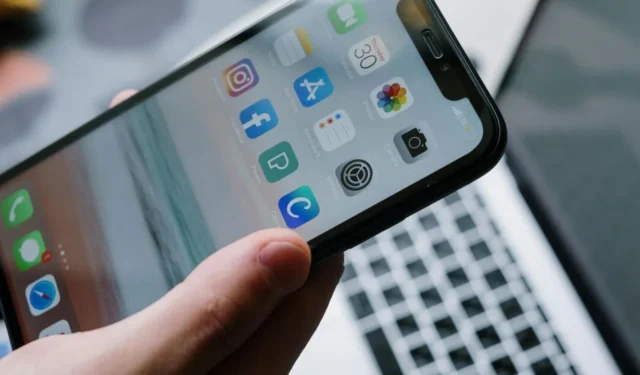
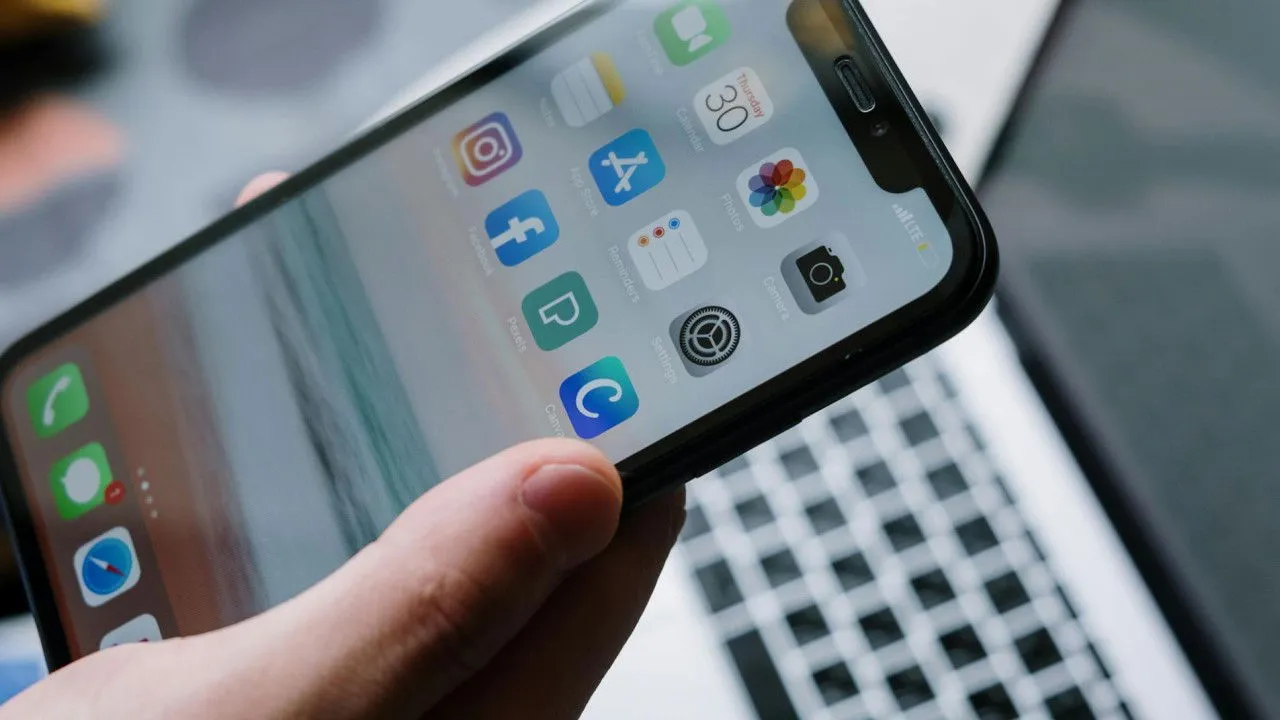
Instagram のメッセージを閲覧するのは難しい場合があります。アプリでは通常、一度に 10 ~ 15 件のメッセージしか表示されないためです。幸い、Instagram には、ユーザーがメッセージ履歴全体をダウンロードできる機能があり、削除されていない限り、ブロックしたユーザーとのチャットを含むすべての会話にオフラインでアクセスできます。
モバイルでInstagramチャットをダウンロードする方法
Instagram チャットをモバイルにダウンロードするプロセスは、iPhone と Android の両方のデバイスで同じです。まず、Instagram プロフィール ページに移動し、右上隅にあるハンバーガー アイコンをタップします。次に、[アクティビティ]を選択し、一番下までスクロールして、[情報をダウンロード]を選択します。
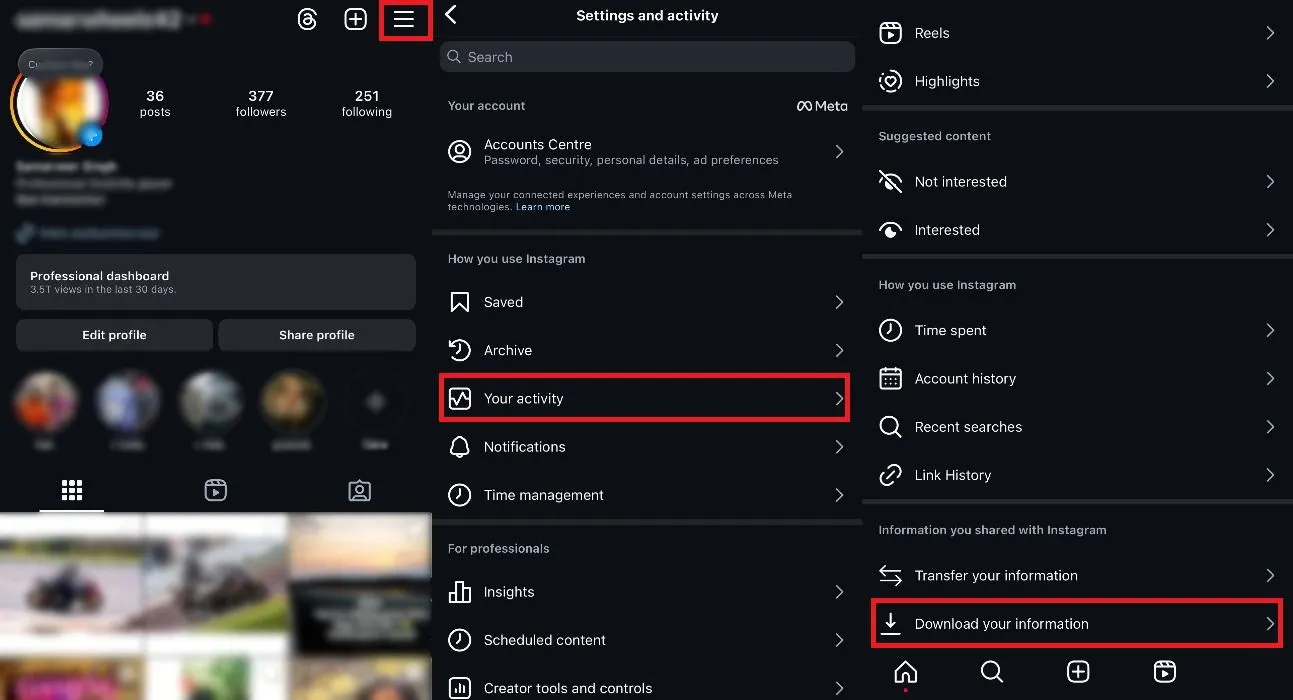
このアクションにより、Meta アカウント センターに移動します。[情報をダウンロードまたは転送]をクリックします。次の画面で、Instagram アカウントを選択し、[次へ]をタップします。
ここで、含めたい情報を指定します。[あなたの情報の一部]を選択し、下にスクロールして、[メッセージ]ボックスをオンにします。 [いいね! と保存]を選択して、いいね! した投稿や保存した投稿をダウンロードすることもできます。 [次へ]をタップします。
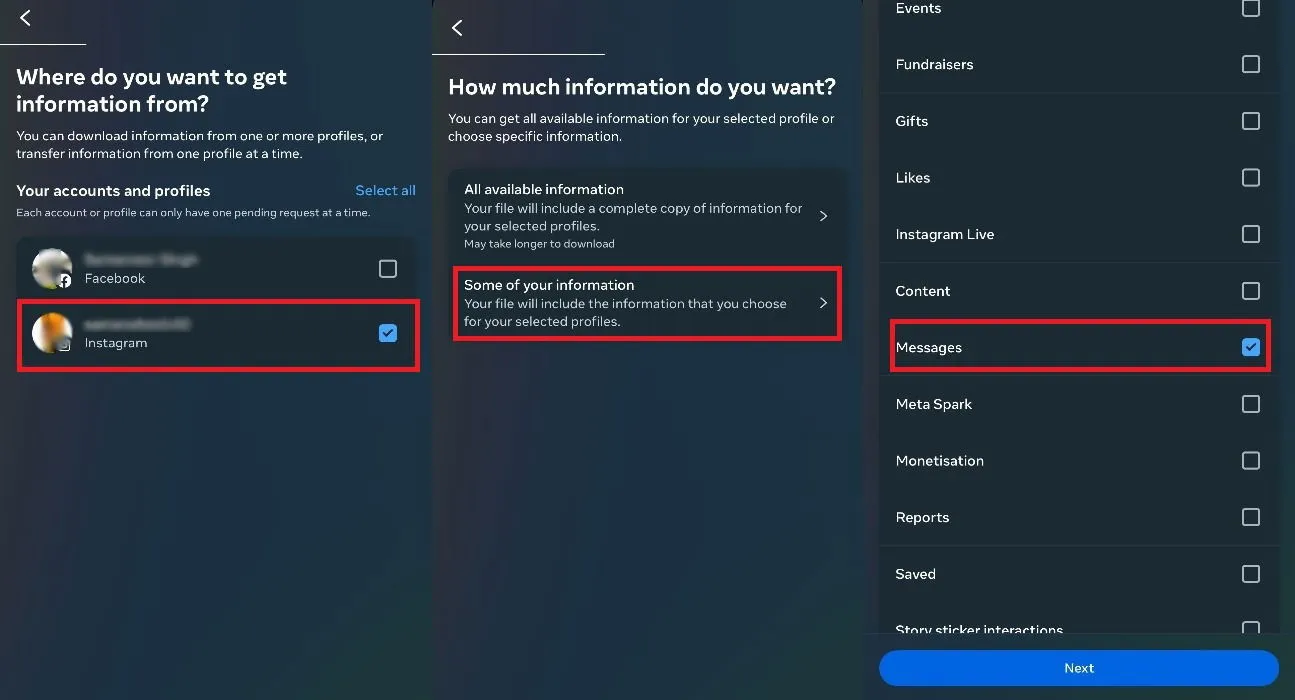
「デバイスにダウンロード」を選択すると、チャットの圧縮ファイルが携帯電話に保存されます。ダウンロードする会話履歴の日付範囲を指定し、必要に応じて正確な日付を指定するには「カスタム」設定を使用し、「保存」をクリックします。
フォーマットがHTMLに設定されていることを確認してから、希望するメディア品質を選択します。
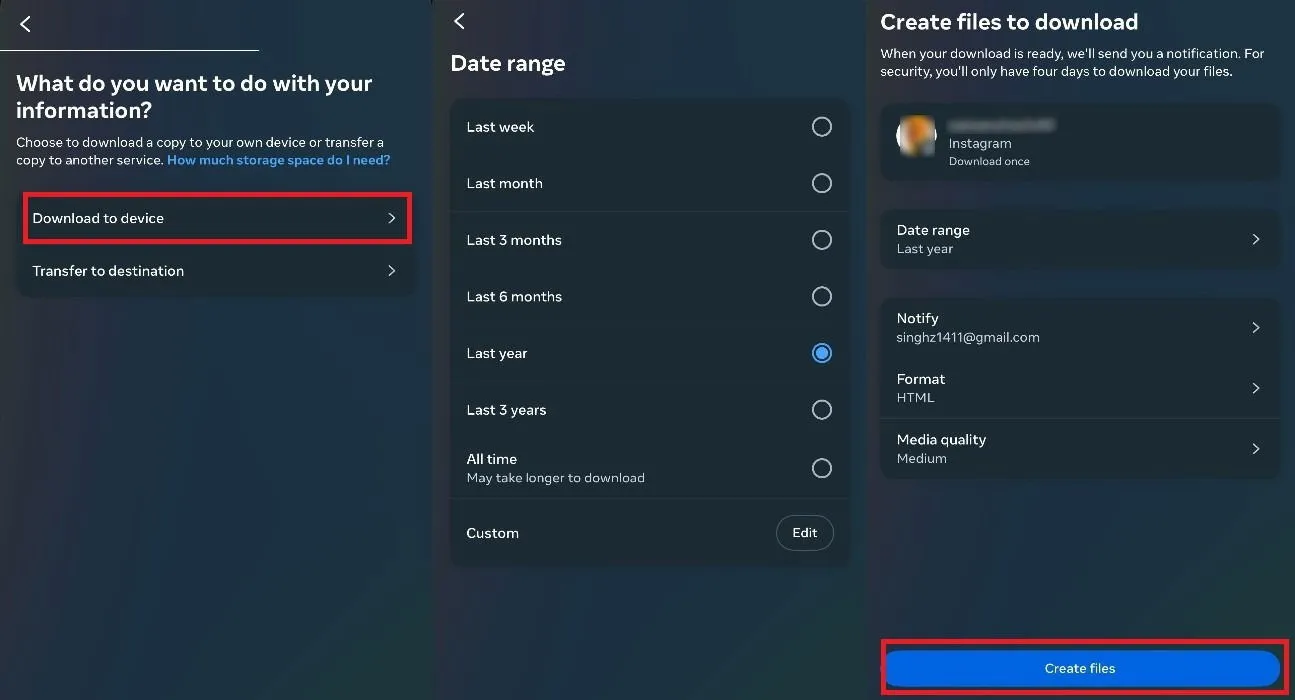
最後に、「ファイルを作成」をクリックします。Instagram からダウンロード プロセスが開始され、完了するまでに数時間かかることが通知されます。
数時間後、「アクティビティ」->「情報をダウンロード」に戻ります。ダウンロード可能なファイルが表示されます。「ダウンロード」ボタンをクリックすると、Instagram のすべての会話が圧縮されたファイルが携帯電話に保存されます。
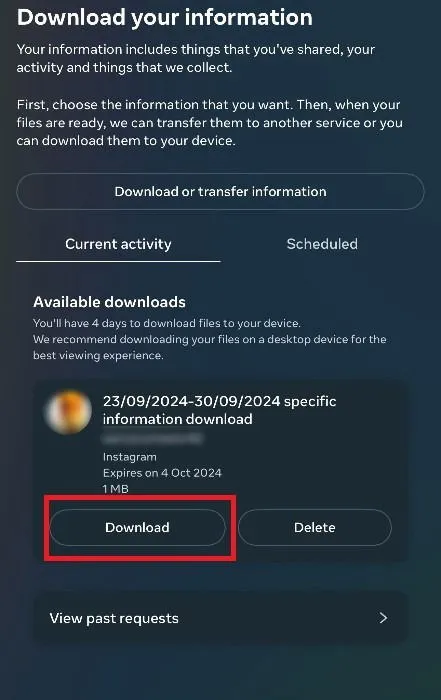
携帯電話の保存容量が心配な場合は、Instagram メッセージの圧縮ファイルを Google ドライブにアップロードすることを検討してください。
Instagram チャットを Google ドライブにダウンロードする方法
「情報をどのように処理しますか? 」画面が表示されるまで、上記の手順に従います。今回は、「宛先に転送」を選択します。
次に、 「保存先」 ->「Google ドライブ」を選択し、「保存」をタップします。その後、「次へ」->「接続」をクリックし、目的の Google アカウントを選択して、Meta へのアクセスを許可します。
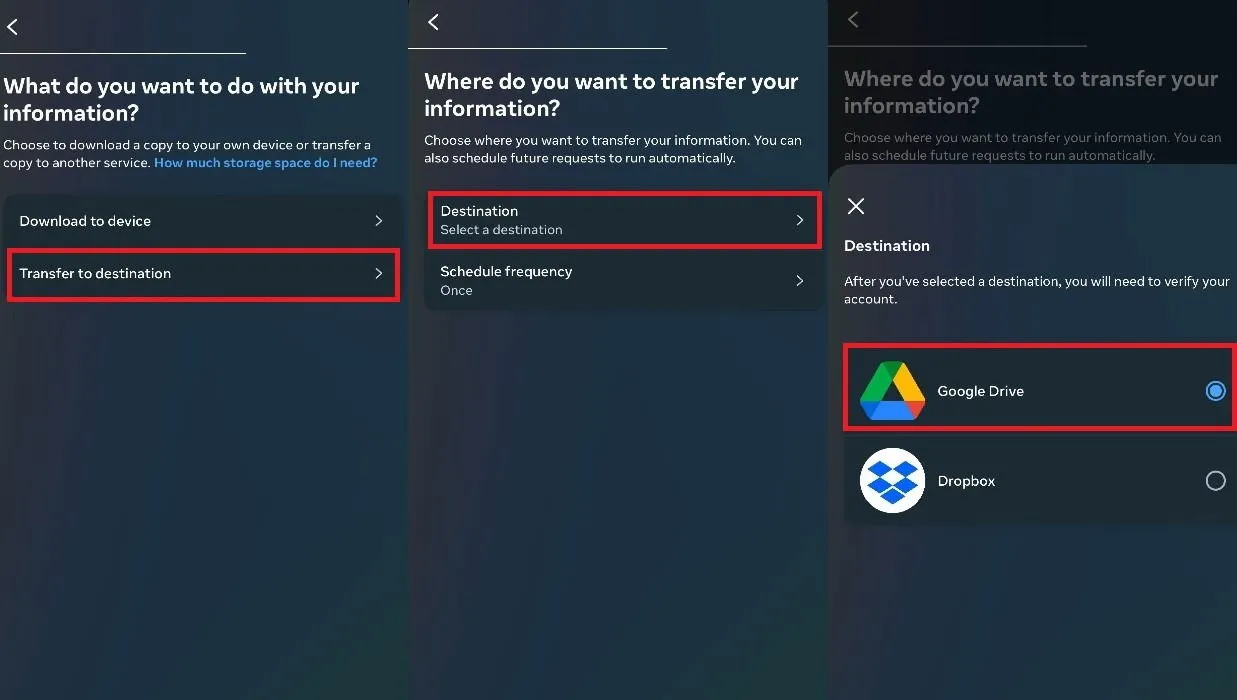
希望する日付範囲を設定し、「転送を開始」をタップしてダウンロード プロセスを開始します。続行するには Instagram のパスワードを入力するよう求められます。
InstagramチャットをPCにダウンロード
ウェブブラウザで Instagram アカウントにログインし、左下隅の「その他」を選択します。そこから「アクティビティ」をクリックします。
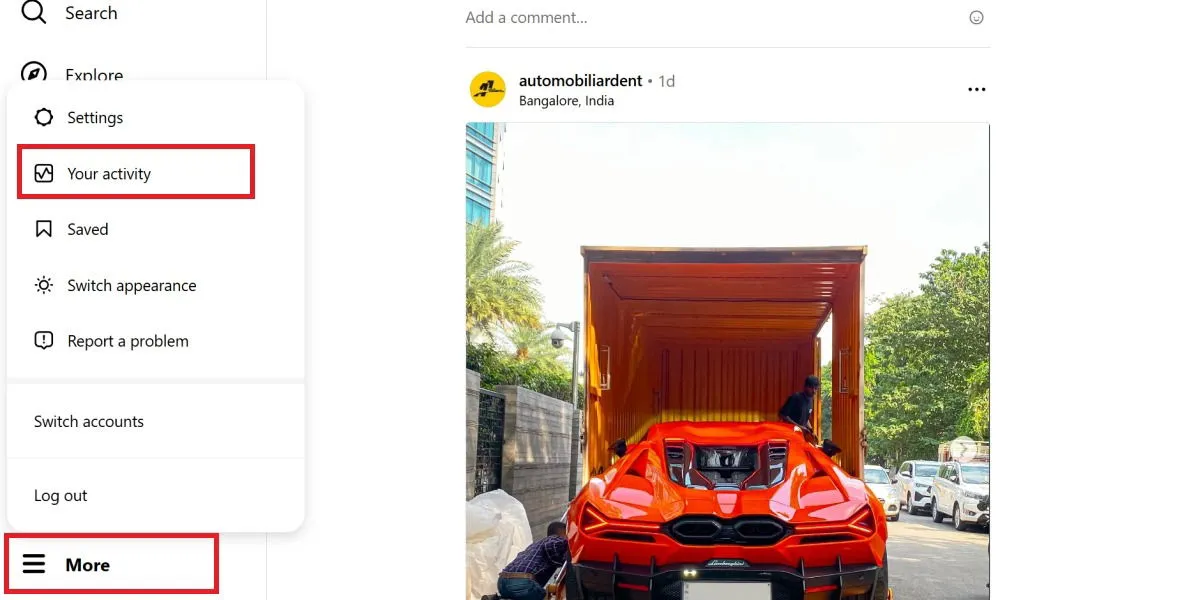
「情報をダウンロードする」を選択し、「続行」を選択します。Instagram は Meta アカウント センターにリダイレクトします。ここで、モバイルと同様の手順に従います。
「情報をダウンロードまたは転送」をクリックし、Instagram アカウントを選択して、「次へ」をクリックします。情報の一部を選択します。
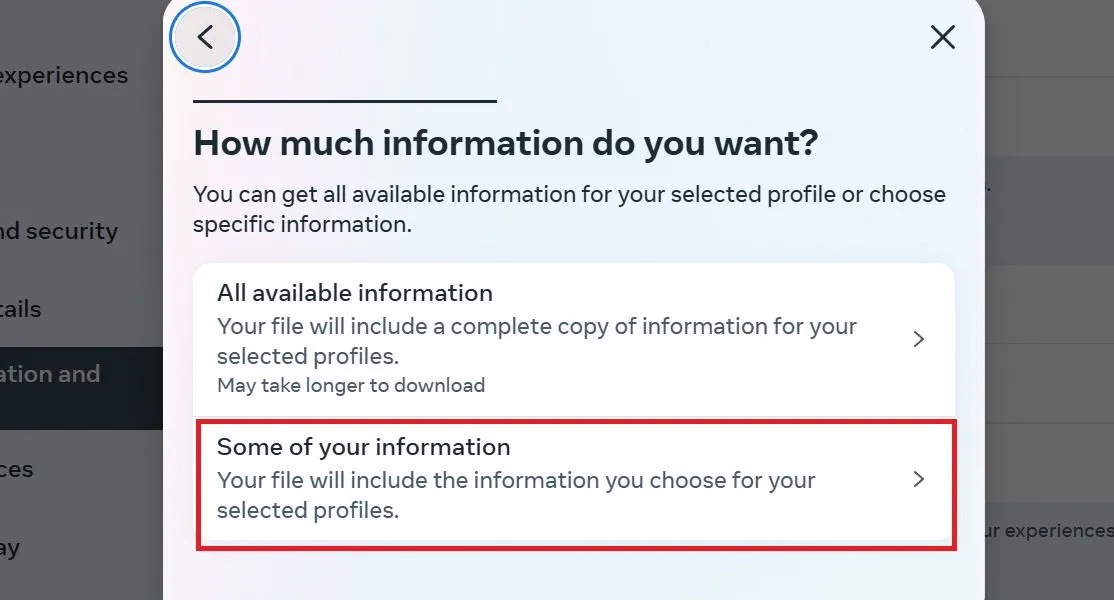
[メッセージ]ボックスをチェックし(必要に応じて [いいね] や [保存] もチェック)、[次へ] をクリックして、[デバイスにダウンロード]を選択します。ファイルの日付範囲とメディア品質を設定し (形式は HTML のままにしてください)、[ファイルの作成]をクリックしてダウンロード プロセスを開始します。
完了したら、 「その他」->「アクティビティ」->「情報のダウンロード」->「続行」から Meta アカウント センターに戻ります。ダウンロード可能な zip ファイルが見つかります。「ダウンロード」をクリックします。
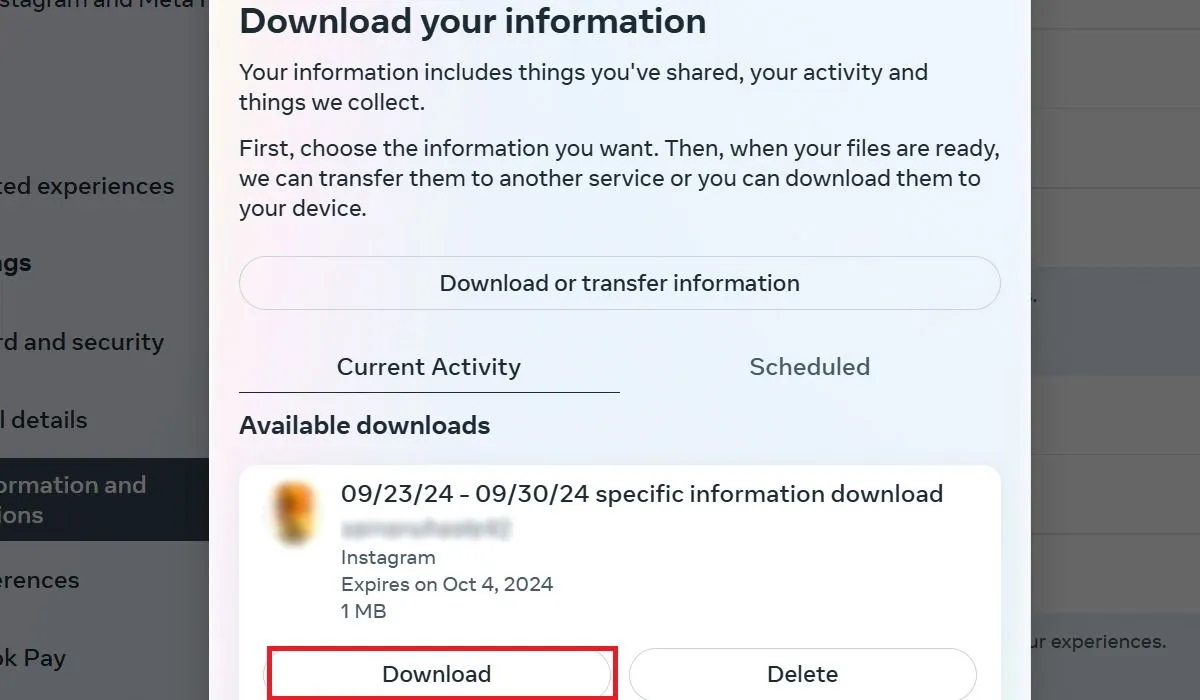
ダウンロードしたInstagramメッセージを抽出する
Instagram の会話が含まれた zip ファイルがダウンロードされたら、ダウンロード フォルダーに移動し、ファイルを右クリックして [すべて展開] を選択します。
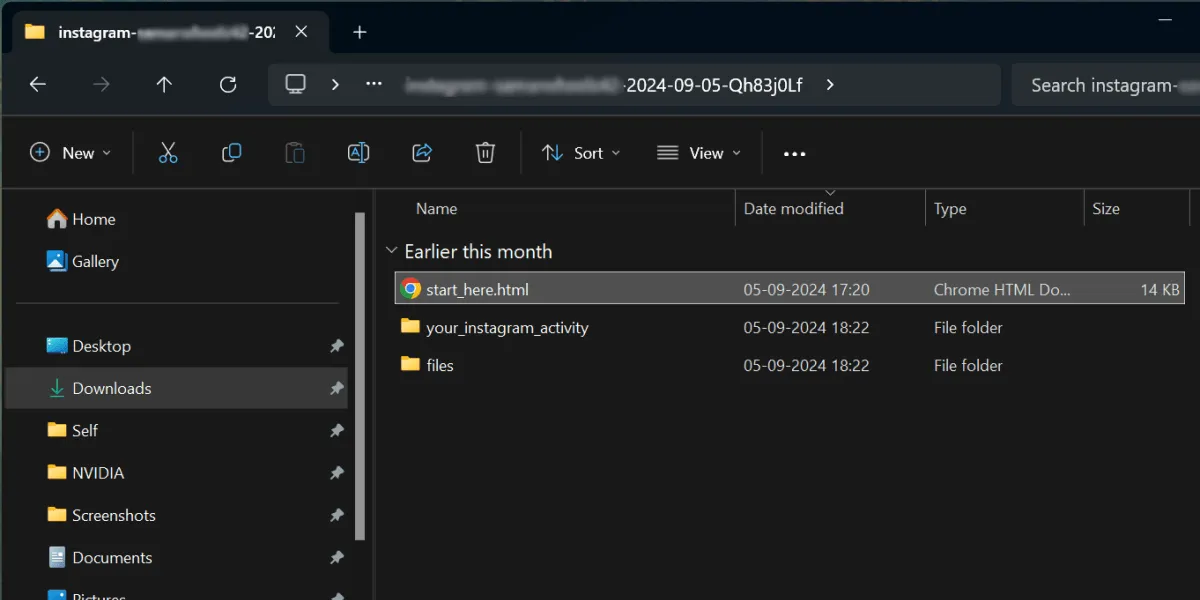
保存先フォルダを選択し、「解凍」をクリックします。解凍されたフォルダには、「your_instagram_activity」と「files」の2つのサブフォルダが含まれます。さらに、「start_here.html」ファイルを開いてすべてのチャットにアクセスし、メッセージ、画像、ビデオを簡単に閲覧することができます。
Instagram チャットをダウンロードすると、会話が保存されるだけでなく、中断することなく以前のメッセージやメディアを再度閲覧できるようになります。この方法は、あなたをブロックした可能性のある連絡先とのチャットを取得する場合や、その逆の場合に効果的です。
画像クレジット: Pexels。すべてのスクリーンショットはSamarveer Singhによるものです。



コメントを残す